آیفون ها به انواع مختلف غیرفعال می شوند و بیشتر اوقات تصادفی است. رمز عبور آیفون خود را فراموش نکردید. سارقان حتی سعی نمی کنند رمز عبور شما را بفهمند - آنها فقط iPhone شما را پاک می کنند یا آن را برای قطعات می فروشند. همین مسئله باعث ناامیدی این مسئله شده است. در این مقاله ، من توضیح خواهم داد چرا آیفون شما غیرفعال است و می گوید به iTunes متصل شوید ، چگونه مشکل را برطرف کنیم ، و توضیح دهید رایج ترین دلایل غیرفعال شدن آیفون ها بنابراین می توانید از تکرار آن جلوگیری کنید.
نحوه راه اندازی مجدد آیفون بدون دکمه
چرا آیفون ها از کار افتاده می شوند؟
وقتی در اپل کار می کردم تعداد زیادی آیفون معلول دیدم. در اینجا دو دلیل رایج برای این اتفاق وجود دارد:
- بچه ها بچه ها آیفون را دوست دارند و دکمه زدن را دوست دارند. وقتی دکمه ها متوقف می شوند ، Timmy ناراحت می شود و مامان از غیرفعال شدن آیفون خود راضی نیست.
- جاسوس ها دوستان و اعضای خانواده همیشه نمی دانند که تعداد نامحدود حدس برای کشف رمز عبور آیفون شما را ندارند.
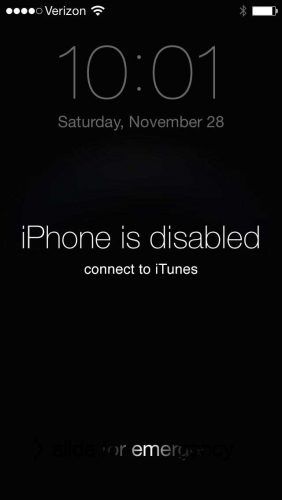
قبل از از کار افتادن آیفون ، چند حدس می زنم؟
آیفون ها در اولین یا دومین تلاش برای رمز عبور نادرست غیرفعال نمی شوند. در اینجا چند بار می توانید رمز عبور نادرستی را قبل از غیرفعال شدن iPhone وارد کنید:
- 1-5 تلاش برای رمز عبور نادرست: مشکلی نیست.
- 6 تلاش نادرست: آیفون به مدت 1 دقیقه غیرفعال شده است.
- 7 تلاش نادرست: آیفون به مدت 5 دقیقه غیرفعال شده است.
- 8 تلاش نادرست: آیفون به مدت 15 دقیقه غیرفعال شده است.
- 9 تلاش نادرست: آیفون به مدت 60 دقیقه غیرفعال است.
- 10 تلاش نادرست: «iPhone غیرفعال شده است. به iTunes متصل شوید »یا اگر iPhone کاملاً پاک شده است پاک کردن داده ها روشن شده است تنظیمات -> Touch ID و رمز عبور (یا تنظیمات -> رمز عبور برای آیفونهای بدون Touch ID).
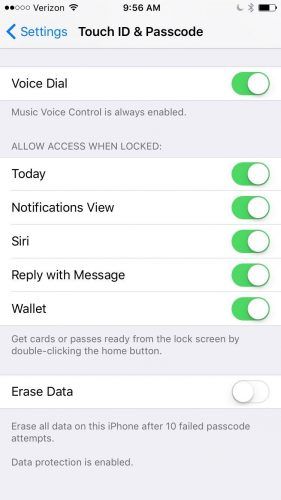
من با صفحه کلید آیفون خوب نیستم. آیا می توانم آیفون خود را به طور تصادفی غیرفعال کنم؟
خیر. غیرفعال کردن آیفون به طور تصادفی دشوار است و به همین دلیل است: می توانید همان کد عبور نادرست را به تعداد نامحدود بار وارد کنید و این فقط یک تلاش برای رمز عبور نادرست به حساب می آید. بیایید به یک مثال نگاه کنیم.
شما در یک عروسی هستید و شما هستید واقعاً باید بدانید چه کسی در بازی فوتبال برنده شد ، اما اگر همسرتان کشف کند که شما بیش از نذر عروسی پسر عموی دوم خود ، به تیم فوتبال فانتزی خود اهمیت می دهید ، خوشحال نخواهد شد. بدون اینکه به iPhone خود نگاه کنید ، می خواهید رمز عبور خود را وارد کنید اما این کار نمی کند زیرا شما به جای 1539 ، بارها و بارها 1536 وارد می کنید. آیا آیفون شما غیرفعال است؟ نه آیفون شما فقط درصورتی که 6 وارد کنید غیرفعال می شود ناهمسان رمزهای عبور نادرست
آیا بعد از غیرفعال شدن آیفون می توانم قفل آن را باز کنم؟
متاسفانه، پاسخ منفی است. هنگامی که آیفون شما می گوید «آیفون غیرفعال است به iTunes متصل شوید »وجود دارد هیچ چیزی برای باز کردن قفل آن می توانید انجام دهید. بعضی اوقات مردم فکر می کنند فروشگاه های اپل ابزار خاصی دارند که می تواند قفل گوشی های غیرفعال را باز کند ، اما چنین نیست. تنها کاری که می توانید انجام دهید پاک کردن کامل آیفون و شروع دوباره آن است.
خبر خوب این است که می توانید قبل از غیرفعال شدن آیفون ، از آخرین نسخه پشتیبان تهیه کنید. اگر از iPhone خود در iTunes یا iCloud پشتیبان تهیه کرده باشید ، پس از پاک کردن iPhone می توانید داده های خود را بازیابی کنید. پس از غیرفعال شدن آیفون ، راهی برای پشتیبان گیری از داده های فعلی دستگاه وجود ندارد. اگر نسخه پشتیبان ندارید ، باید iPhone خود را از ابتدا تنظیم کنید.
اگر آیفون من از کار افتاده چگونه پاک کنم؟
با استفاده از iTunes یا iCloud می توانید آیفون خود را پاک کنید ، اما من توصیه می کنم از iTunes استفاده کنید همیشه اگر شما این کار را به روشی که من توصیف می کنم انجام دهید. اگر از iCloud استفاده می کنید ، باید Apple ID و گذرواژه خود را بدانید و iPhone شما باید به اینترنت متصل باشد. استفاده از iTunes ساده ترین ، ساده ترین راه است ، اما من نحوه انجام هر دو را شرح می دهم.
iTunes
مقاله پشتیبانی اپل یک فرایند آزمایش و خطای غیرضروری و بدون عارضه را برای تعیین روش استفاده از روش بازیابی براساس نوع رابطه آیفون شما با کامپیوتر قبل از غیرفعال شدن توصیه می کند. فقط اگر این را نفهمیدید ، حرکت کنید - به همین دلیل است که می گویم خیلی پیچیده است! پاک کردن iPhone شما به روشی که من توصیه می کنم و هیچ منفی ندارد (در واقع ممکن است فوایدی هم داشته باشد) همیشه آثار.
معنای عدد 9 از نظر معنوی چیست
به نوع بازیابی که در هنگام غیرفعال شدن آیفون شما توصیه می کنم ، بازیابی DFU گفته می شود. من مقاله ای نوشتم که دقیقاً توصیف می کند چگونه DFU آیفون خود را بازیابی کنیم . دستورالعمل های آن مقاله را دنبال کنید (آسان است!) و پس از پایان کار به اینجا بازگردید. رفتن به بخشی که فراخوانی شده است آیفون خود را دوباره تنظیم کنید بعد از استفاده از iTunes برای شروع بازیابی DFU.
iCloud
اگر آیفون شما به iCloud وارد شده و Find My iPhone را قبل از غیرفعال شدن روشن کرده اید ، می توانید استفاده کنید iPhone من را پیدا کنید برای پاک کردن آی فون خود را. باید با Apple ID و گذرواژه خود وارد سیستم شوید ، iPhone خود را از تلفن انتخاب کنید همه دستگاههای من منوی کشویی را انتخاب کنید آیفون را پاک کنید . پس از پایان پاک کردن iPhone ، به بخش بعدی بروید.

آیفون خود را دوباره تنظیم کنید
بعد از اینکه آیفون خود را با iTunes بازیابی کردید یا با استفاده از iCloud آن را پاک کردید ، روش کار به این بستگی دارد که آیا از iTunes پشتیبان تهیه کرده اید ، از iCloud پشتیبان گرفته اید یا از آن پشتیبان ندارید. بعد از دیدن صفحه سفید راه اندازی سفید در iPhone خود ، این دستورالعمل ها را دنبال کنید. اگر صفحه تاریک است و مطمئن نیستید که بازیابی به پایان رسیده است ، دکمه Home را در iPhone خود فشار دهید. اگر صفحه تنظیم را مشاهده کردید ، حرکت کنید.
- اگر از آیفون خود در iCloud پشتیبان تهیه کرده اید قبل از غیرفعال شدن آن و استفاده از iTunes برای DFU بازگرداندن iPhone ، iPhone را از رایانه جدا کنید. (اگر از iCloud برای پاک کردن آیفون خود استفاده کرده اید ، در حال حاضر از پریز برق جدا شده است). انتخاب کنید بازیابی از پشتیبان گیری iCloud در طی مراحل راه اندازی در iPhone خود.
- اگر از آیفون خود در iTunes پشتیبان تهیه کرده اید قبل از غیرفعال شدن و پاک کردن آن با استفاده از iCloud.com ، انتخاب کنید بازیابی از پشتیبان گیری iTunes در طی مراحل نصب. اگر آیفون خود را با استفاده از iTunes بازیابی کردید ، انتخاب کنید که از iTunes پشتیبان خود را با استفاده از صفحه تنظیم در iTunes بازیابی کنید.
- اگر نسخه پشتیبان ندارید ، من به شما توصیه می کنم iPhone خود را از رایانه جدا کنید (در صورتی که از iCloud.com برای پاک کردن iPhone خود استفاده کرده اید) و در حالی که iPhone از iTunes جدا نیست ، iPhone را تنظیم کنید. اگر این کاری است که می خواهید انجام دهید ، می توانید iPhone را با iTunes همگام سازی کنید. (من نمی کنم.)
آیفون فعال است!
iPhone شما فعال است و دلایل متداول غیرفعال شدن آیفون را آموخته اید. اگر آیفون شما دوباره غیرفعال شده باشد ، شما دقیقاً می دانید که چگونه آن را برطرف کنید. اگر می خواهید یک نظر بگذارید ، من علاقه مندم که چگونه iPhone شما در بخش نظرات زیر غیرفعال شود.
با تشکر از شما برای خواندن و به یاد داشته باشید به پرداخت آن به جلو ،
دیوید پی